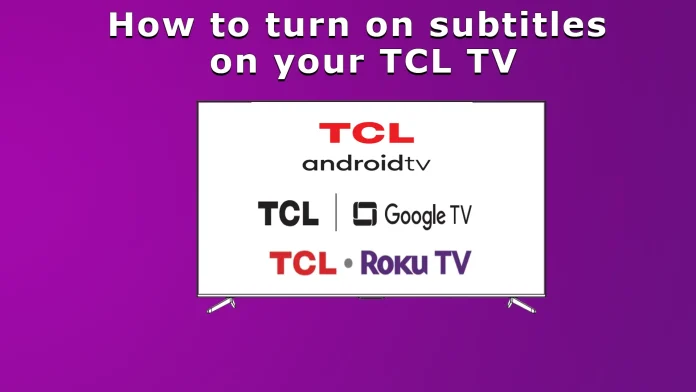Сучасні телевізори можуть запропонувати широкий спектр можливостей і функцій. TCL-телевізори не є винятком. TCL-телевізори широко поширені, і їхні творці подбали про всі групи користувачів. Ця функція допомагає глухим і слабочуючим людям, адже вони можуть дивитися улюблений контент і бути повністю залученими. Ця функція дає глухим і слабочуючим людям чудову можливість бути в курсі програм і отримувати візуальну інформацію про звуки. Якщо ви хочете увімкнути цю функцію, ось як це зробити.
Як увімкнути або вимкнути субтитри на телевізорі TCL
Ви повинні знати, що телевізори TCL поставляються з двома операційними системами Roku TV і Google TV, а до 2021 року телевізори TCL також мали ОС Android. Тому керування субтитрами буде відрізнятися залежно від моделі вашого TCL-телевізора.
Також зверніть увагу, що керування субтитрами (CC) працює по-різному залежно від того, як ви отримуєте відео.
Якщо ви отримуєте відео з антенного входу, керування субтитрами здійснюється в меню телевізора.
Якщо ви отримуєте відео з програми на телевізорі або з каналу Roku на телевізорах з ОС Roku, у більшості випадків керування здійснюється на рівні програми, але є програми, які підлаштовуються під налаштування телевізора, і в цьому випадку керування здійснюється у налаштуваннях телевізора.
Якщо ви отримуєте відео через HDMI, налаштування субтитрів завжди повинні бути зроблені на пристрої.
Керування субтитрами на телевізорах TCL (Roku)
Телевізори Roku досить популярні в США і Канаді, якщо у вас є такий, ось як керувати субтитрами.
Відкрийте меню “Налаштування”.
Знайдіть пункт “Субтитри” і встановіть потрібне джерело, з якого ви хочете отримувати субтитри:
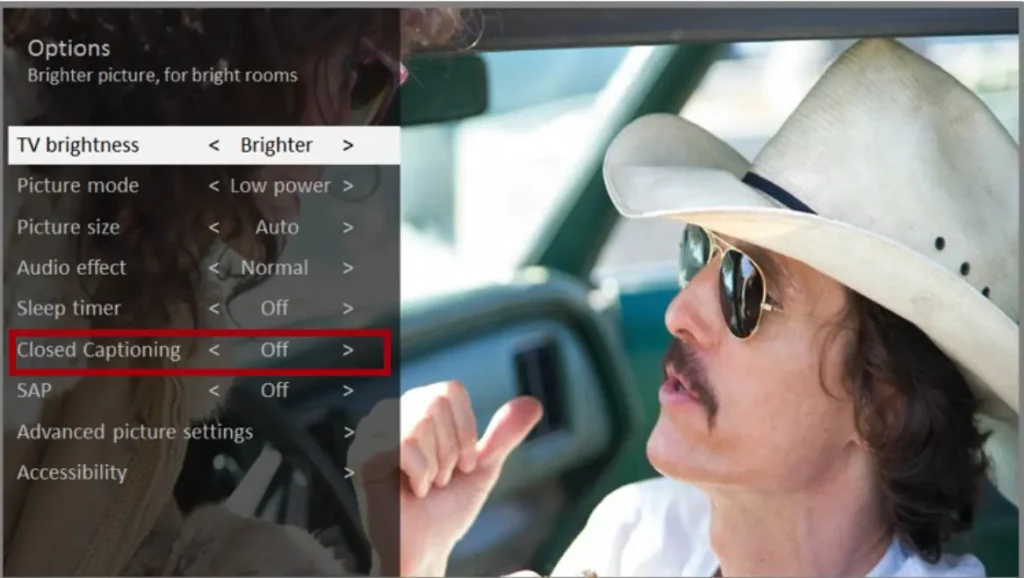
Антенне телебачення – Встановіть для субтитрів значення
“Вимкнено”
“Завжди ввімкнено”
“Увімкнено, лише коли телевізор вимкнено
лише під час миттєвого відтворення (якщо увімкнено паузу в прямому ефірі).
Аудіовізуальний вхід – Встановіть для титрів значення
“Вимкнено”.
“Завжди увімкнено”
“Увімкнено” лише тоді, коли звук на телевізорі вимкнено
Канал потокового мовлення – Для потокового мовлення вмісту, що містить субтитри, встановіть для них значення:
“Вимкнено”
“Завжди увімкнено”
“Увімкнено, лише коли звук на телевізорі вимкнено”.
Тільки під час миттєвого відтворення (для потокового вмісту, який підтримує миттєве відтворення).
Деякі потокові канали використовують інші методи вимкнення субтитрів. У цих випадках параметр Закриті субтитри не з’являється в меню Параметри.
Далі не забудьте налаштувати доріжку субтитрів:
Канада: виберіть потрібну мову “Доріжки субтитрів” – французьку або англійську. Цей параметр з’явиться, якщо увімкнено “Закриті субтитри”.
Сполучені Штати: Налаштування доріжки субтитрів можна знайти в розділі “Доступність”
Налаштування доступності (лише для Roku у США)
Ви можете налаштувати стилі субтитрів, що відображаються на екрані телевізора. Доступ до налаштувань стилю субтитрів можна отримати на головному екрані, вибравши “Налаштування” > “Доступність” > “Стиль субтитрів”. Тут ви можете вибрати один з наступних варіантів:
- Стиль тексту – виберіть зі списку шрифтів. Переміщуючи виділення на кожен шрифт, ви можете побачити зразок результату на сусідній панелі.
- Ефект краю тексту – вибір зі списку стилів ефекту краю, наприклад, піднятий, з відступом і різноманітні тіні.
- Розмір тексту – виберіть зі списку розмірів.
- Колір тексту – виберіть один із кольорів для тексту.
- Непрозорість тексту – виберіть зі списку параметрів непрозорості тексту. Цей параметр визначає, яка частина області за текстом буде видимою. Значення 100% блокує весь вміст за текстом.
- Колір фону – виберіть зі списку кольорів для області фону за текстом.
- Зауважте, що ви не побачите жодних змін, якщо не встановите для параметра Непрозорість тла значення, відмінне від Вимкнено.
- Непрозорість фону – вибір зі списку параметрів непрозорості для фону напису.
- Колір вікна – вибір зі списку кольорів для прямокутника вікна
- що оточує весь напис.
- Непрозорість вікна – вибір зі списку параметрів непрозорості для прямокутника вікна, що оточує весь напис.
Керування субтитрами на TCL-телевізорах (Google TV)
Керування субтитрами на TCL-телевізорах з Google TV також дозволяє налаштувати параметри відображення. Ось покрокова інструкція для доступу до налаштувань субтитрів:
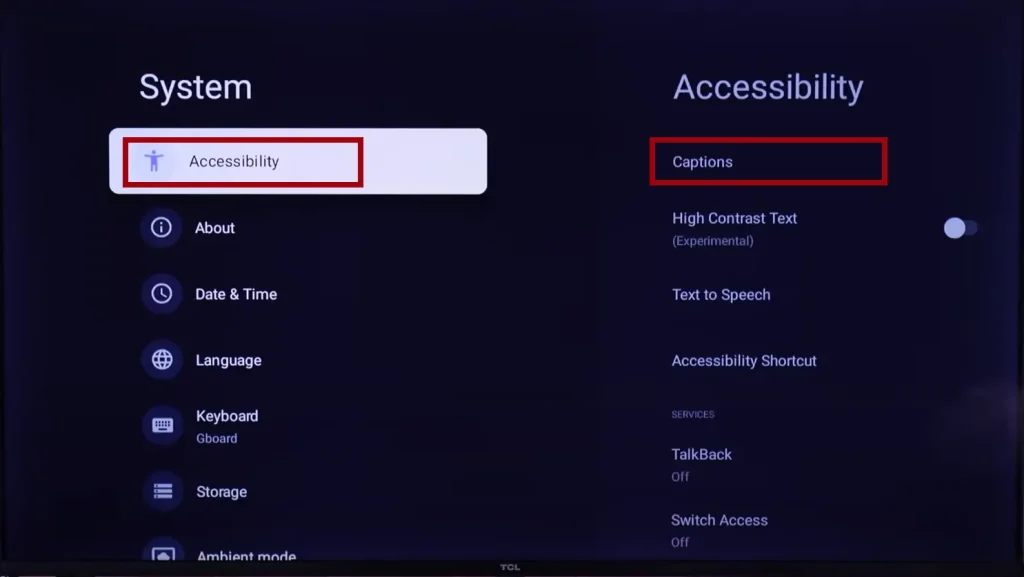
- Натисніть кнопку “Додому” на пульті дистанційного керування, щоб відкрити головну сторінку налаштувань телевізора.
- За допомогою пульта дистанційного керування виберіть Налаштування, а потім натисніть OK, щоб увійти в меню Налаштування.
- У меню “Налаштування” за допомогою пульта дистанційного керування виберіть “Система”, а потім натисніть OK.
- Далі перейдіть до пункту “Доступність” і натисніть OK, щоб увійти до цього підменю.
- У підменю “Доступність” виберіть “Субтитри”.
- Нарешті, виберіть “Потоковий та інший вміст”.
- У цьому меню ви можете ввімкнути субтитри та налаштувати параметри відображення субтитрів, зокрема колір і розмір тексту. Налаштуйте ці параметри відповідно до своїх уподобань, щоб покращити якість перегляду.
Керування субтитрами на телевізорах TCL (Android TV)
Щоб налаштувати субтитри на телевізорі TCL TV, який працює на Android, вам потрібно зайти в системні налаштування і знайти там налаштування субтитрів, ось як це зробити.
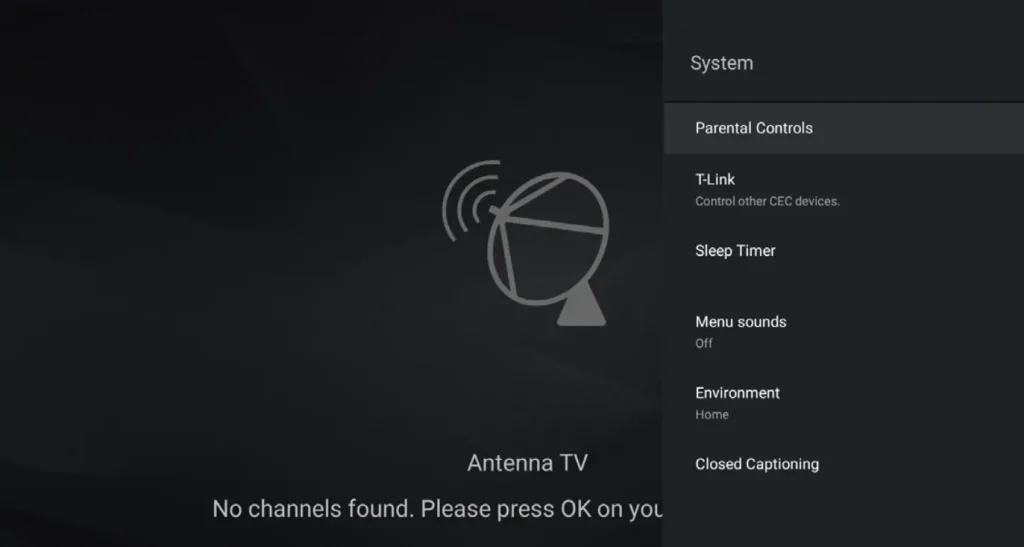
Натисніть на пульті дистанційного керування, виберіть Система, а потім натисніть OK.
Кнопками ▲/▼ виберіть пункт Закриті субтитри, а потім натисніть OK.
Послідовно налаштуйте системні елементи відповідно до ваших уподобань, увімкніть або вимкніть субтитри, більш тонкі налаштування, такі як розмір тексту, його колір, межі, мову субтитрів.